
Amazon QuickSight 数値表示で「K」や「M」の省略表記をやめて正確な数値を表示する方法
はじめに
Amazon QuickSight でデータを可視化する際、数値の表示形式は読み手の理解に大きく影響します。以下のグラフの様な「1K」「1M」といった単位で省略される表示は、直感的ではない場合があります。本記事では、QuickSight の数値表示をカスタマイズする方法を紹介します。

問題点
QuickSight のデフォルト設定では、大きな数値が「K(千)」や「M(100 万)」といった単位で省略表示されます。この設定は便利な場合もありますが、次のような問題があります。
- 正確な数値の把握が難しい
- 日本の商習慣では「万」「億」単位での表記が一般的であり、全てのユーザーにとって直感的とは限らない

解決策
QuickSight のビジュアル設定を調整することで、省略せずに数値を表示できます。具体的な手順を紹介します。
数値表示のカスタマイズ方法
Before/After
まずは変更前と変更後の違いを確認しましょう。
このグラフは、QuickSight のデフォルト設定で数値が K(千)や M(100 万)単位で省略されています。いい感じに省略されるならまだしも微妙な省略具合で、このレベルなら実数値で表示して欲しいところです。

設定手順
- 対象のビジュアルを選択し、数値をデータフィールドから右クリックして、その他の形式オプションを選択します。
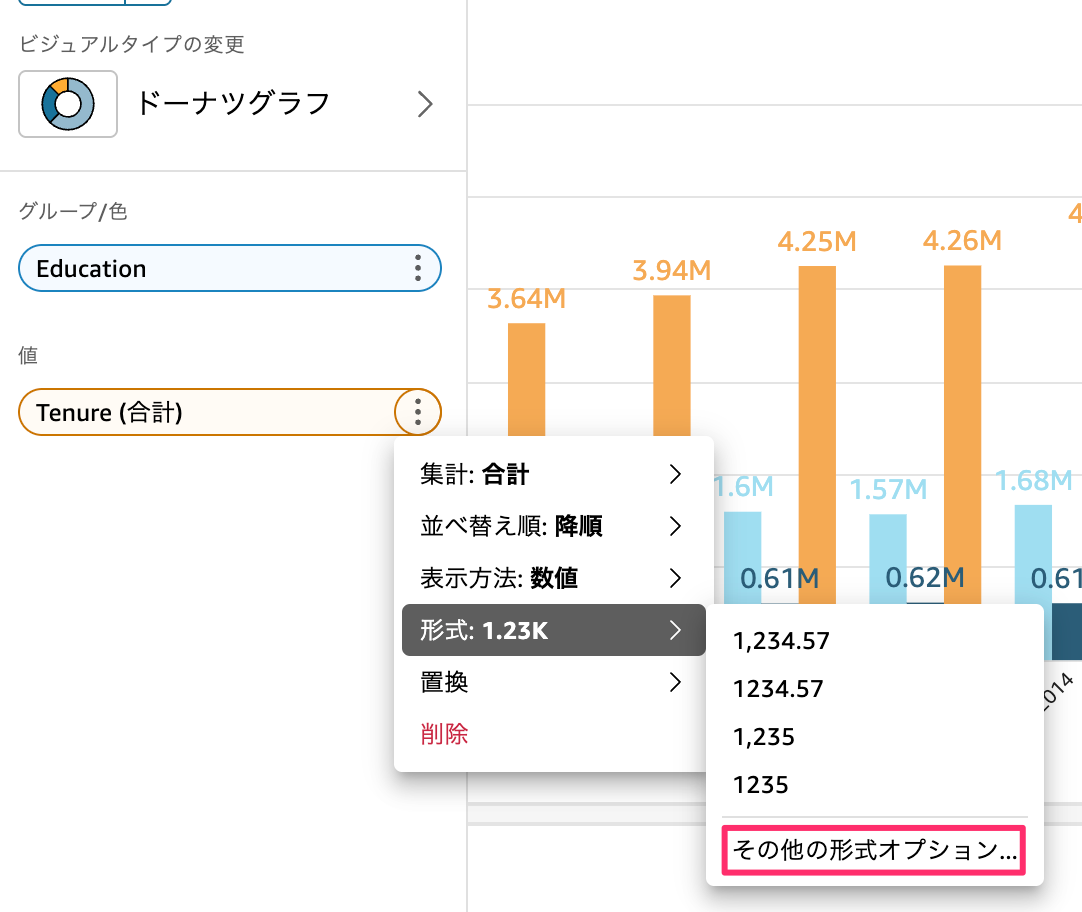
- 「単位」の設定で「単位なし」を選択します。

これだけで、K、M などの単位表記がなくなり、数値がそのまま表示されるようになります。
おまけ:プレフィックスとサフィックスの追加
さらに、プレフィックスやサフィックスを追加することで、データの意味をより明確に伝えることができます。例えば、社員数を表示する場合、「人」というサフィックスを加えると理解がスムーズになります。

効果的な使用場面とその注意点
効果的な使用場面
数値を省略しない表示は、特に以下のようなビジュアルで効果を発揮します。ただし、使用する場面に応じて適切に選択することが重要です。
- ドーナツグラフ
- ゲージグラフ
- KPI ビジュアル

注意すべき点
一方で、以下のようなケースでは単位表示のカスタマイズが逆効果になることがあります。
棒グラフにおいてすべての数値をそのまま表示した場合の例です。視認性が低下し、全体像を把握しづらくなっています。

多数のデータポイントを含む棒グラフや折れ線グラフでは、すべての数値をそのまま表示すると視認性が低下します。
このような場合は
- データラベルを表示する必要性があるのか再検討する
- 適切な単位表記に変更する
といった対応を検討しましょう。
可視化の目的が推移の把握である場合、具体的な数値を添える必要性は低い場合があります。シンプルで見やすいですね。

もっとも推移が見たいのであれば折れ線グラフでも良いですね。

まとめ
QuickSight のビジュアルにおける数値表示のカスタマイズは、ダッシュボードの可読性と理解しやすさを大きく向上させます。
- 微妙な省略表示を削除することで、正確な数値を直感的に把握できる
- プレフィックス・サフィックスの追加で、数値の意味をより明確に伝えられる
- ビジュアルのタイプに応じて適切な表示方法を選択することが重要
小さな工夫が、データ分析の結果をより効果的に伝えるダッシュボード作成につながります。
おわりに
久々に変更しようと思ったらどこから編集するのかわからなくなったので備忘録として残しました。細かいところが気になるお年頃なのですが、それより次のアクションに繋げられるような効果的な分析と、それをわかりやすく伝えるための表現を考えることに時間を使った方が良い気がしないでもないです。わかりやすく伝える表現の一部が今回の件なのかもなと思いつつ筆置きます。








